一、前言
在我们的项目资源中,你会发现需要导入的jar包越来越多,让jar包的管理越来越沉重。它会表现为以下几个缺点:
- 每个项目都需要手动搜集和导入所需要的jar包
- 项目中用到的jar包有版本更新,我们需要重新搜集并导入到项目中
- 相同的jar包导入到不同的项目中,jar包会在本地存储多份
针对上述问题,我们就需要使用统一的管理工具:Maven
二、了解Maven
2.1 什么是Maven
Maven是一个基于项目对象模型(POM)的概念的纯Java开发的开源的项目管理工具。主要用来管理Java项目,进行依赖管理(jar包依赖管理)和项目构建(项目编译、打包、测试、部署)。此外还能分模块开发,提高开发效率。
2.2 Maven的下载安装
关于Maven的下载,我们需要下载它的解压包。
Maven下载地址: https://us.mirrors.quenda.co/apache/maven/maven-3/3.6.3/binaries/
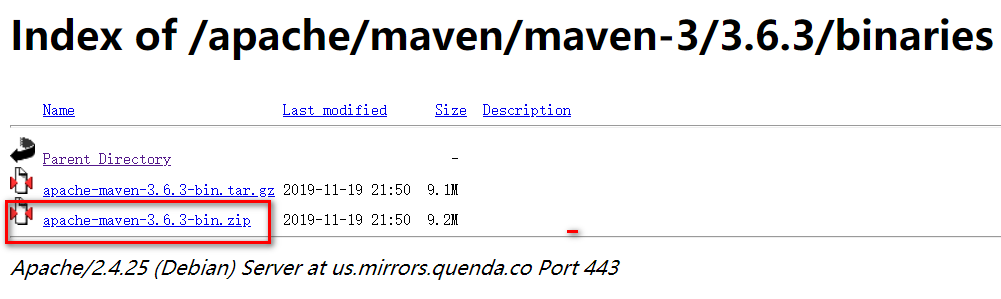
下载后将Maven解压到目录中就可以了!
注意: 解压的目录与tomact服务器的形式是一样的,不要有中文及特殊符号!

2.3 Maven目录结构解析
| 目录名称 | 描述 |
|---|---|
| bin | 存储mvn的各种可执行文件 |
| boot | 含有plexus-classworlds类加载器框架,Maven 使用该框架加载自己的类库 |
| conf | 存放settings.xml等配置文件 |
| lib | 存储Maven运行时所需要的Java类库 |
| LICENSE/NOTICE/README.txt | 针对Maven的版本、第三方软件等简要介绍 |
2.4 配置环境变量
Maven依赖Java环境的配置环境,所以要确保jdk版本在1.7以上,maven版本在3.3以上。
- 配置环境变量与jdk环境变量配置是一样的,在本机中创建
MAVEN_HOME环境变量,并将maven的解压路径设置进去,点击确定(路径参考上图解压后的结果图路径)- 修改
path环境变量,添加%MAVEN_HOME%\bin后,一路点击确定即可!
2.5 测试
下载解压、配置环境变量后,我们打开DOS命令窗口,键入
mvn -v查看maven版本信息
- 如果看到如下图片maven的版本信息,证明maven安装配置成功!
- 在Maven的版本信息你就可以得知它依赖于jdk环境!

2.6 Maven项目模型图
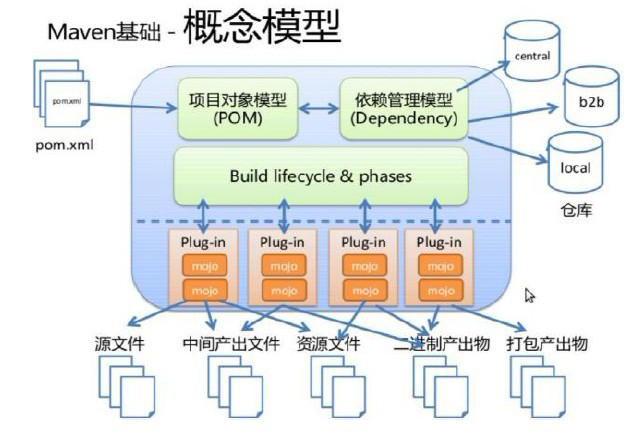
三、Maven的配置
3.1 配置本地仓库
本地仓库简单来说,就是在本地的maven中存储管理所需jar包
首先,打开maven目录
conf文件夹中的settings.xml配置文件其次,找到标号1的那一行配置信息,并复制此配置信息放在其下面
然后,在磁盘中创建一个目录,作为存储jar文件的本地仓库
最后,将复制的此配置信息路径替换成自己创建的本地仓库目录路径,参考标号2的操作
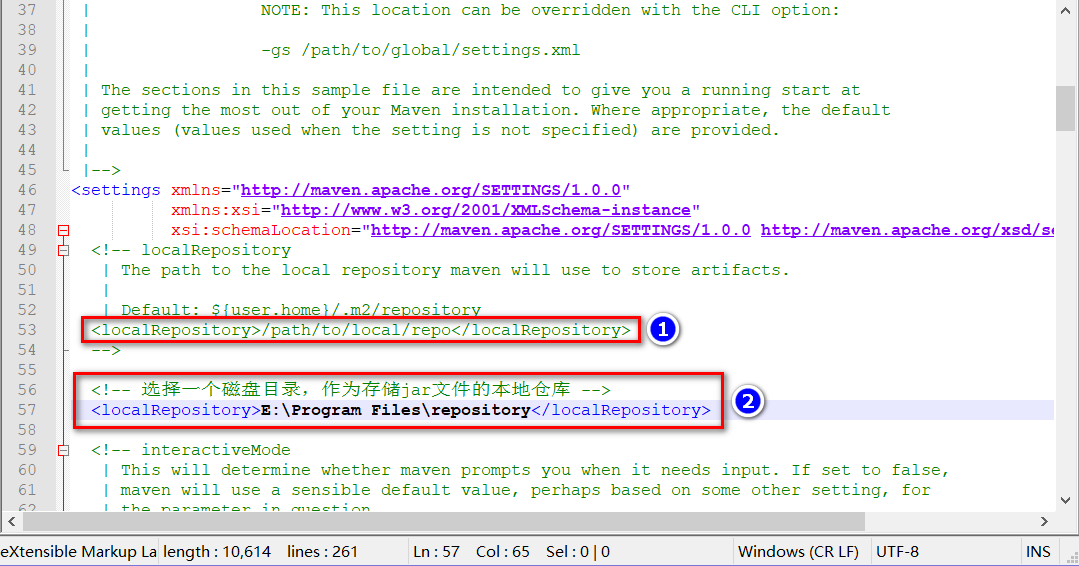
3.2 配置jdk
3.2.1 全局配置
由于Maven依赖于jdk环境,所以我们也需要在maven中配置jdk(我使用的jdk是主流的1.8版本)
- 打开
settings.xml配置文件,找到<profiles>标签,你会发现标签内都是注释的内容,我们需要在标签内,写入自己的jdk的配置信息。配置如下:- 在maven中添加好jdk的配置信息后,我们需要在</profiles>结束标签后添加<activeProfiles>标签内容,让配置好的<profiles>标签中内容生效
注意: profile标签中的id是此配置信息的名称,在后面使用activeProfile标签让其配置生效的时候,需要保证id与activeProfile的名称一致!(贴图供大家参考!)
<!-- 配置jdk --> <profile> <id>jdk1.8</id> <activation> <activeByDefault>true</activeByDefault> <jdk>1.8</jdk> </activation> <properties> <maven.compiler.source>1.8</maven.compiler.source> <maven.compiler.target>1.8</maven.compiler.target> <maven.compiler.compilerVersion>1.8</maven.compiler.compilerVersion> </properties> </profile>
<!-- 使配置好的profiles标签中内容生效 --> <activeProfiles> <activeProfile>jdk1.8</activeProfile> </activeProfiles>
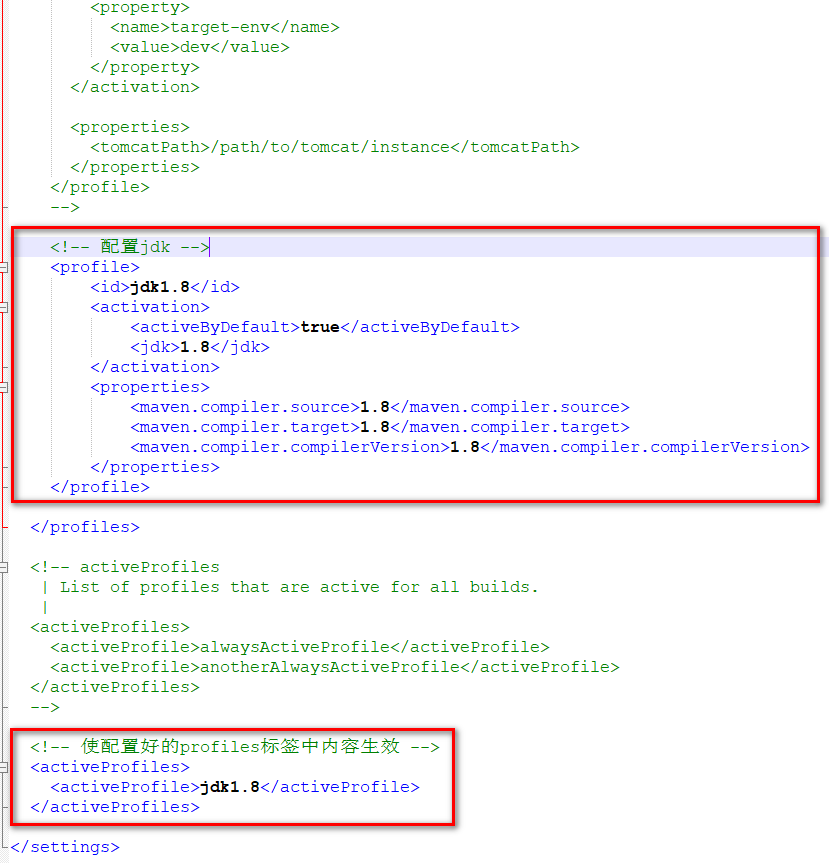
3.2.2 单个项目修改
后面我们会了解到maven项目是通过pom.xml进行构建信息配置和依赖信息配置。其中就包括配置编译需要的jdk版本。所以我们直接修改pom文件就可以实现单个项目修改,但是我们并不推荐此种方式,因为这个方式需要每个项目都要修改,不具有可重用性!
<build> <plugins> <plugin> <groupId>org.apache.maven.plugins</groupId> <artifactId>maven-compiler-plugin</artifactId> <version>3.6.1</version> <configuration> <source>1.8</source> <target>1.8</target> </configuration> </plugin> </plugins> </build>










